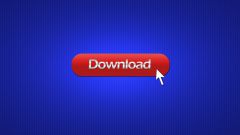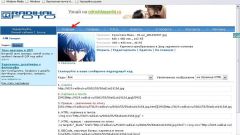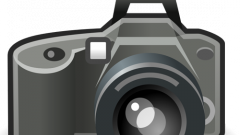Вам понадобится
- Компьютер, Paint, подключение к интернету, начальные навыки пользователя ПК.
Инструкция
1
Откройте окно программы, работу которой хотите проиллюстрировать. Если нужно показать какую-либо функцию – покажите ее в рабочем состоянии.
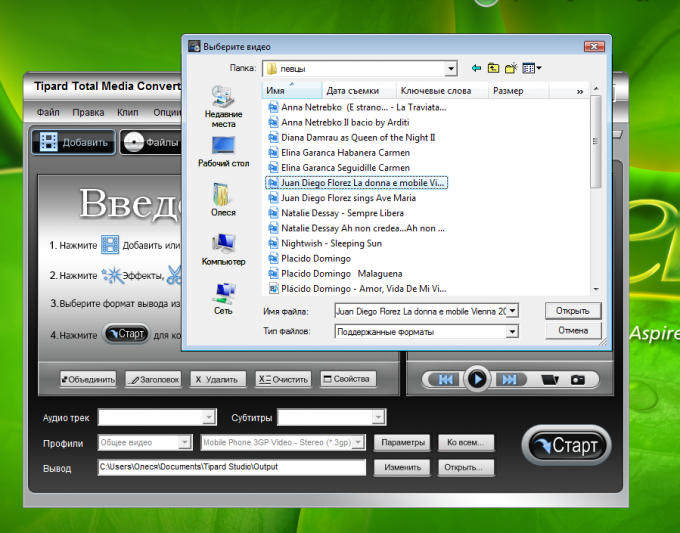
2
Нажмите на клавиатуре Print Screen (PrtSc). Эта клавиша предназначена для снимка полного экрана.
Если вы хотите заснять только активное окно, нажмите Alt+PrtSc. Информация сохранится в буфере обмена.
Если вы хотите заснять только активное окно, нажмите Alt+PrtSc. Информация сохранится в буфере обмена.
3
Откройте графический редактор Paint и в меню Правка выберите команду "Вставить". Изображение рабочего стола будет вставлено в документ. Заметьте, на нем не будет курсора.

4
Затем его нужно сохранить на компьютере. Выберите в Меню "Файл – Сохранить как".
Откроется диалоговое окно сохранения рисунка. Выберите папку, задайте имя файла и формат. Лучше GIF (он легче), но если место, куда вы собрались залить скриншот, требует строго JPEG, то сохраняйте в нем.
Откроется диалоговое окно сохранения рисунка. Выберите папку, задайте имя файла и формат. Лучше GIF (он легче), но если место, куда вы собрались залить скриншот, требует строго JPEG, то сохраняйте в нем.
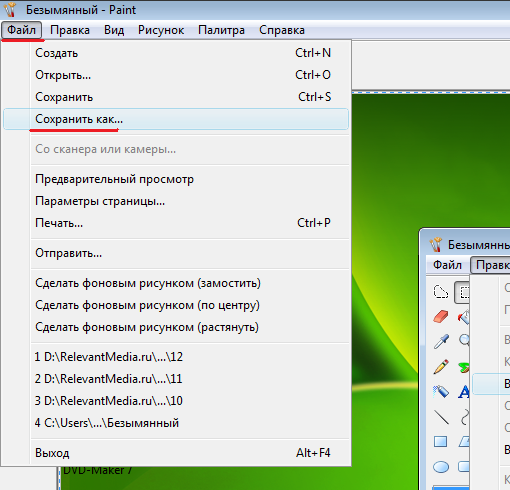
5
Изображение будет сохранено на вашем компьютере в указанной папке. В дальнейшем вы можете найти его и отредактировать (например, обрезать, чтобы оставить только нужный фрагмент). Кроме того, на снимок экрана можно нанести пометки, пользуясь редактором Paint, если вам нужно обратить на что-то особое внимание.
6
Чтобы выложить скриншот в интернет, для начала надо его залить на любой фотохостинг (хотя бы на Radikal). Пользуясь кодами для вставки, опубликовать данное изображение на сайте или в блоге.
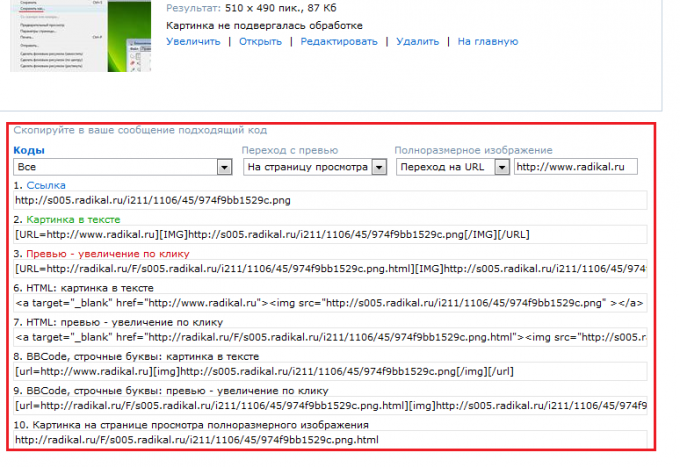
7
Иногда в форме отправки сообщения в блогах и на форумах имеются специальные кнопки, которые позволяют прикрепить фото прямо с компьютера, минуя хостинги.
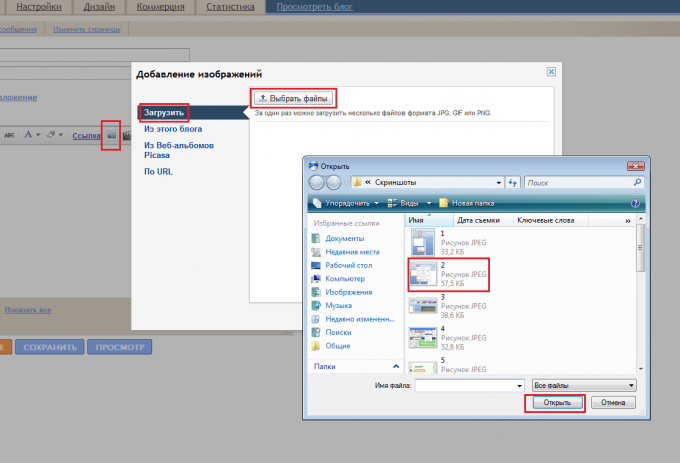
Обратите внимание
Для Mac OS X: снимок экрана выполняется комбинацией клавиш Shift+Cmd+3 (полный экран) и Shift+Cmd+4 (произвольная область). При этом по умолчанию снимок сохраняется на рабочий стол. Если хотите скопировать в буфер обмена, то вдобавок к указанным комбинациям клавиш еще нажмите Ctrl.
Для Linux, Unix, Symbian не предусмотрено встроенных инструментов для создания снимка экрана, но можно пользоваться сторонними средствами.
Для Linux, Unix, Symbian не предусмотрено встроенных инструментов для создания снимка экрана, но можно пользоваться сторонними средствами.
Полезный совет
Если на вашем компьютере установлен MS Office, то для обрезки изображения можно использовать инструмент "Microsoft Office Picture Manager".
Клик правой кнопкой по изображению - "Открыть с помощью - Microsoft Office Picture Manager".
Дальше пользуйтесь инструментом для обрезки.
Если хотите запечатлеть диалоговое окно, открытое поверх окна программы, нажимайте PrtSc без Ctrl, иначе скопируется только диалоговое окно (ведь оно будет активным в тот момент).
Клик правой кнопкой по изображению - "Открыть с помощью - Microsoft Office Picture Manager".
Дальше пользуйтесь инструментом для обрезки.
Если хотите запечатлеть диалоговое окно, открытое поверх окна программы, нажимайте PrtSc без Ctrl, иначе скопируется только диалоговое окно (ведь оно будет активным в тот момент).
Источники:
- Программы захвата снимков экрана